С выходом macOS Catalina Apple представила функции «Экранного времени», которые позволяют пользователям отслеживать свое использование устройств и устанавливать собственные ограничения на время, проводимое за Mac. «Экранное время» также служит системой родительского контроля, так как его можно использовать для ограничения доступа ребенка к контенту, кругу общения, а также времени, проводимого в приложениях, на веб-сайтах и многом другом.
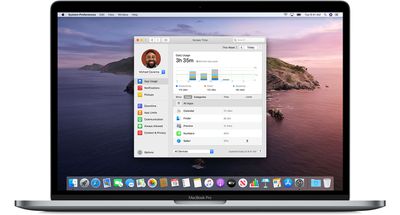
В этой статье объясняется, как использовать «Экранное время» на Mac, и рассматриваются следующие темы. Нажмите на одну из них, чтобы перейти непосредственно к разделу.
Как включить «Экранное время» на Mac
Убедитесь, что на вашем Mac установлена macOS Catalina, затем выполните следующие действия:
- Запустите «Системные настройки» из Dock, из папки «Программы» или из строки меню Apple ( -> Системные настройки…).
- Выберите «Экранное время» в панели настроек.
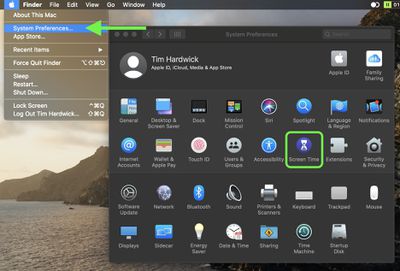
- Нажмите кнопку «Параметры» в левом нижнем углу.
- Нажмите кнопку «Включить» в правом верхнем углу.
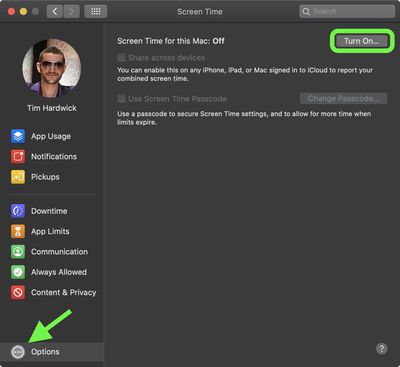
Как выключить «Экранное время» на Mac
Чтобы прекратить использование «Экранного времени» на Mac, выполните следующие действия:
- Запустите «Системные настройки» из Dock, из папки «Программы» или из строки меню Apple ( -> Системные настройки…).
- Выберите «Экранное время» в панели настроек.
- Нажмите кнопку «Параметры» в левом нижнем углу.
- Нажмите кнопку «Выключить» в правом верхнем углу.
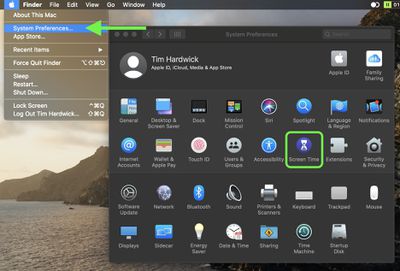

Как использовать код-пароль «Экранного времени» на Mac
Установка пароля в «Экранном времени» на Mac позволяет защитить ваши настройки. Вы также можете использовать пароль для продления выделенного времени для пользователей.
- Выберите «Экранное время» в Системных настройках.
- Нажмите кнопку «Параметры» в левом нижнем углу.
- Установите флажок рядом с «Использовать код-пароль для Экранного времени», затем введите код-пароль для использования.
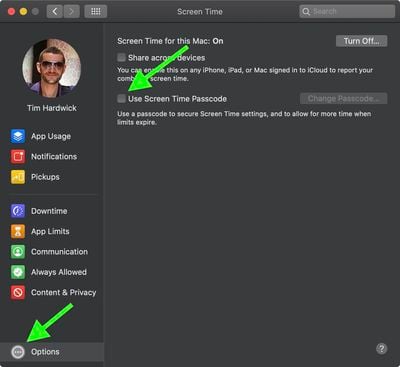
Как синхронизировать «Экранное время» между устройствами на Mac
Синхронизация «Экранного времени» на всех ваших устройствах позволяет получить более точное представление о том, сколько времени вы проводите в сети. Однако сначала необходимо включить синхронизацию:
- Выберите «Экранное время» в Системных настройках.
- Нажмите кнопку «Параметры» в левом нижнем углу.
- Установите флажок рядом с «Синхронизировать между устройствами».
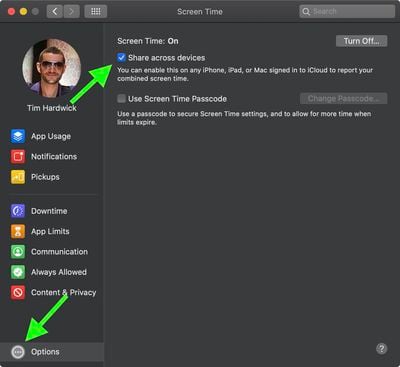
Как просматривать использование приложений в «Экранном времени» на Mac
- Выберите «Экранное время» в Системных настройках.
- Выберите «Использование приложений» в боковом меню.
- Проверьте использование приложений. Вы можете отсортировать данные по дням, по приложениям или по категориям. Если есть ограничения, вы также увидите их здесь.
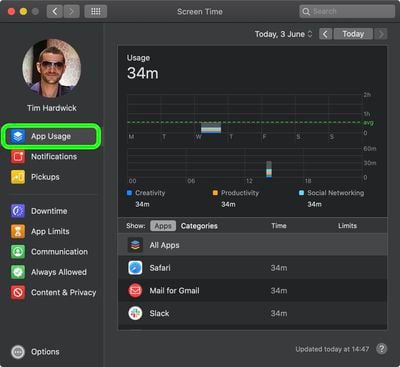
Как ограничить использование в «Экранном времени» на Mac
«Экранное время» позволяет устанавливать лимиты на основе категорий приложений. Вот как это сделать:
- Выберите «Экранное время» в Системных настройках.
- Выберите «Лимиты приложений» в боковом меню.
- Нажмите кнопку «Включить», чтобы активировать «Лимиты приложений».
- Нажмите кнопку «плюс» (+), чтобы добавить категорию приложений.
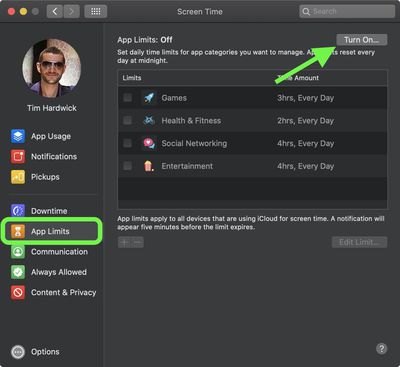
- Выделите категорию приложений, затем установите лимит с помощью переключателей. Вы можете выбрать установку лимитов «Каждый день» или создать собственное «Настраиваемое» расписание.
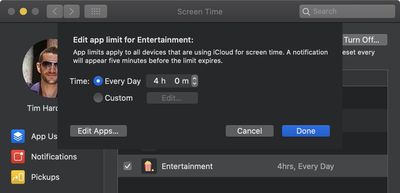
- Повторите шаги 5 и 6 для каждой категории приложений, которую вы хотите ограничить.
- Нажмите «Готово», чтобы завершить.
Вы можете снять лимиты приложений, сняв флажок рядом с каждой добавленной категорией приложений, или полностью отключить отслеживание приложений, нажав кнопку «Выключить…» в правом верхнем углу.
Как одобрять запросы «Экранного времени» на Mac
«Экранное время» показывает «Запросы», когда у вас есть необработанные запросы от детской учетной записи. Вот как их найти:
- Выберите «Экранное время» в Системных настройках.
- Выберите «Запросы» в боковом меню.
- Любые запросы на дополнительное время будут отображаться в разделе «Запросы». Чтобы управлять запросом, нажмите «Не одобрять» или выберите «Одобрить…», затем выберите один из трех вариантов из выпадающего списка: «Одобрить на 15 минут», «Одобрить на час» или «Одобрить на весь день».
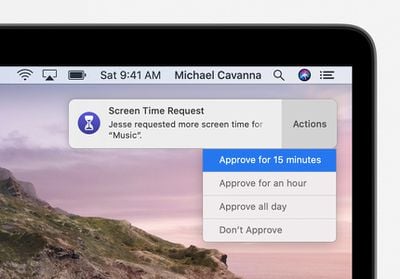
Запросы на одобрение также приходят в виде уведомлений, и вы можете одобрить их непосредственно из уведомления.
Как запланировать «Время покоя» в «Экранном времени» на Mac
В течение «Времени покоя» будут доступны только приложения, которые вы выберете для разрешения, а также телефонные звонки, если применимо. Выполните следующие действия, чтобы настроить расписание «Времени покоя»:
- Выберите «Экранное время» в Системных настройках.
- Выберите «Время покоя» в боковом меню.
- Нажмите кнопку «Включить», чтобы активировать «Время покоя».
- Нажмите переключатель рядом с «Каждый день» или «Настроить» в зависимости от расписания, которое вы хотите установить.
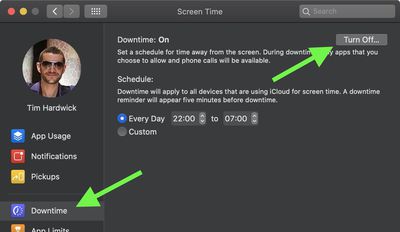
«Каждый день» активирует «Время покоя» в одно и то же время каждый день, тогда как «Настроить» позволяет регулировать время для каждого дня недели или отключать «Время покоя» для определенных дней, сняв флажок рядом с ними.
Как настроить «Всегда разрешено» в «Экранном времени» на Mac
Вы можете разрешить определенные действия на своем Mac, такие как общение с конкретными людьми или запуск определенных приложений, независимо от других установленных вами ограничений. Вот как это сделать:
- Выберите «Экранное время» в Системных настройках.
- Выберите «Всегда разрешено» в боковом меню.
- Установите флажок рядом с каждым элементом, который вы хотите всегда разрешать.
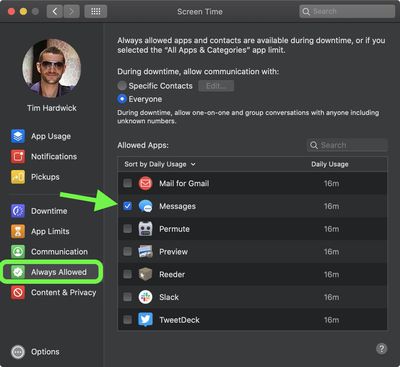
Как настроить «Контент и конфиденциальность» в «Экранном времени» на Mac
Чтобы ограничить контент и настроить параметры конфиденциальности в «Экранном времени», выполните следующие действия:
- Выберите «Экранное время» в Системных настройках.
- Выберите «Контент и конфиденциальность» в боковом меню.
- Нажмите кнопку «Включить» в правом верхнем углу, чтобы активировать «Контент и конфиденциальность».
- Используйте вкладки для выбора параметров для «Контент», «Магазины», «Приложения» и «Другое».
- Установите флажки рядом с элементами, которые вы хотите разрешить.
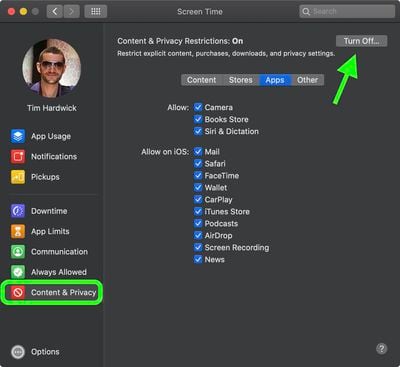
С выходом macOS Catalina 10.15.4 Apple добавила новые параметры «Экранного времени», позволяющие родителям контролировать, с кем их дети могут связываться на Mac. Чтобы узнать больше, ознакомьтесь с нашей отдельной статьей, подробно описывающей новые параметры.

















